Sådan sletter du alle e-mails på én gang i Mail-appen på iPhone og iPad
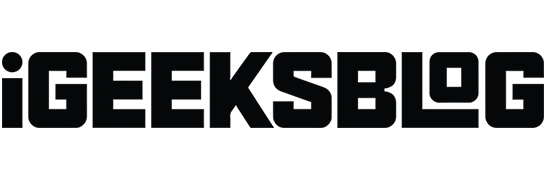
Mail-appen er en af de mest værdifulde apps på din iPhone eller iPad. Dette giver dig mulighed for at læse og administrere alle dine e-mails på ét sted. Appen tillader dog ikke brugere at slette alle e-mails med et enkelt klik. Denne artikel viser dig, hvordan du sletter alle e-mails på én gang fra Mail-appen på din iPhone eller iPad.
Sådan sletter du alle e-mails på én gang på iPhone og iPad
- Start Mail-appen på din iPhone.
- Indtast din indbakke → klik på Rediger.
- Klik på “Vælg alle”, hvis du vil slette alle dine e-mails. Alternativt kan du blot vælge de e-mails, du vil slette.
- Klik på “Slet” i nederste højre hjørne → vælg “Slet alle” for at bekræfte dit valg.
Hvis du ser “Arkiv” i stedet for “Slet” i nederste højre hjørne, skal du følge trinene nedenfor for at ændre standardindstillingen i din indbakke.
Indstil “Slet” som standardindstillingen i din indbakke.
- Start appen Indstillinger på din iPhone.
- Rul ned og klik på Mail → vælg Konti.
- Vælg nu din mailudbyder. Her vælger jeg Gmail.
- Klik på “Konto” → vælg “Mere”.
- Vælg “Fjernpostkasse” under “Flyt kasserede beskeder til”.
Det er alt! Du vil nu se “Slet” i stedet for “Arkiv” i din indbakke og kan nemt slette beskeder.
Bemærk. Glem ikke at vælge det specifikke e-mail-id, du vil slette e-mails fra, hvis du har flere Gmail-konti.
3 alternative måder at slette e-mail fra Mail-appen på iPhone eller iPad
Der er flere andre måder at slette e-mails i Mail-appen på din iPhone eller iPad. Her er listen.
Flyt for at slette
- Åbn Mail-appen → tryk på Rediger.
- Vælg de e-mails, du vil slette. Du kan også klikke på “Vælg alle”, hvis du vil slette alle dine e-mails.
- Tryk på “Flyt” nederst.
- Klik på “Papirkurv” for at overføre alle valgte e-mails til papirkurven på én gang.
Stryg for at slette e-mails på iPhone og iPad
Denne metode er kun anvendelig, hvis du ønsker at slette én specifik e-mail ad gangen.
- Stryg til venstre på en bestemt e-mail for at slette posten.
- Men hvis du vil have mere kontrol over denne mail, skal du stryge til venstre halvvejs og vælge mellem muligheder såsom Mere, Flag eller Slet.
Tryk og hold nede for at slette mail i Mail-appen
Denne metode kan blive meget irriterende, hvis du vil slette flere e-mails. Så jeg foreslog at bruge de andre metoder nævnt ovenfor.
FAQ
Alle slettede e-mails overføres til mappen Bin. I mellemtiden videresendes den arkiverede e-mail til mappen Arkiv, som kan tilgås til enhver tid i fremtiden.
Gå til papirkurven og vælg de e-mails, du vil slette permanent. Klik derefter på Rediger → Vælg alle → Slet. Disse trin vil permanent slette alle e-mails på din iPhone.
Slettede e-mails forbliver i papirkurven i 30 dage. Hvis e-mails slettes fra papirkurven eller er udløbet, kan de ikke gendannes.
Færdiggørelse…
Sletning af alle e-mails på én gang i Mail-appen er en simpel proces, der kan fuldføres i nogle få trin som nævnt ovenfor. Jeg håber, at denne artikel har hjulpet dig med at forbedre din e-mail-administration og frigøre plads på din enhed.
Hvis du har yderligere spørgsmål, så lad mig det vide i kommentarerne! Jeg hjælper gerne.
Skriv et svar